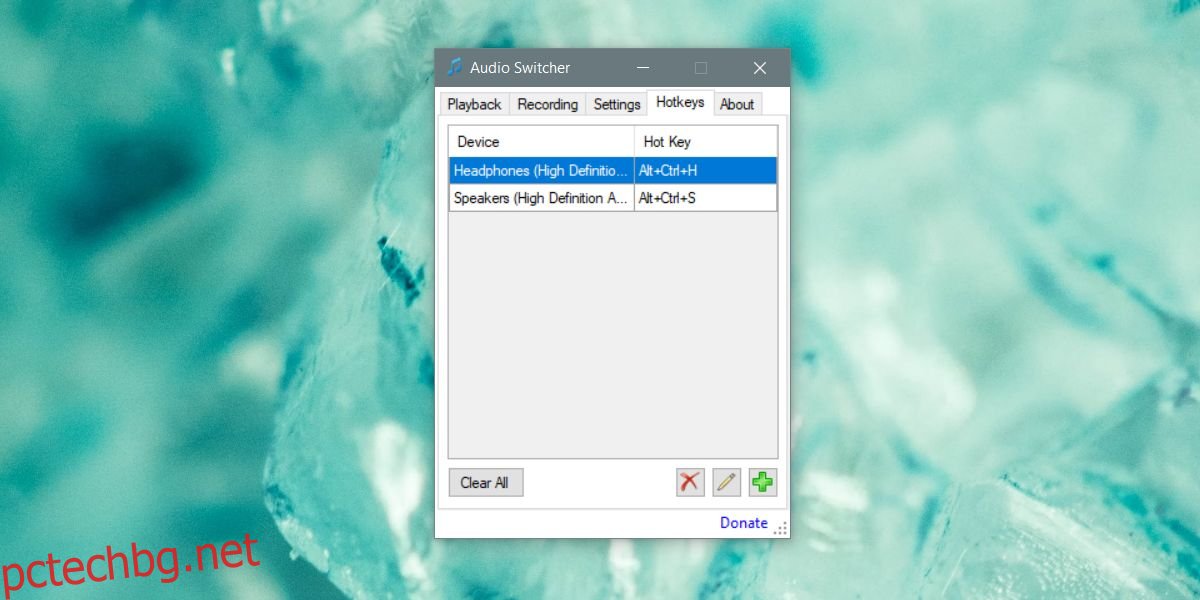Малката икона на високоговорител в системната област на Windows 10 ви позволява да получите достъп до миксера за сила на звука, да промените аудио устройството на друго, което е свързано, и да получите достъп до настройките на звука. Това е добър, полезен бутон, но е за управление на вашите аудио устройства и удобството е малко замислена. Audio Switcher е приложение, което ви позволява да задавате клавишни комбинации на аудио устройства и можете да ги използвате за превключване на аудио устройства, без да се налага да преминавате през менюто на иконата на високоговорителя.
Превключване на аудио устройства
Първо трябва да свържете устройствата, между които ще превключвате. Ако това е Bluetooth устройство, трябва да го сдвоите и свържете.
Изтегли и стартирайте Audio Switcher. Уверете се, че всичките ви устройства се показват в разделите Възпроизвеждане и Запис. Преминете към раздела Бързи клавиши.
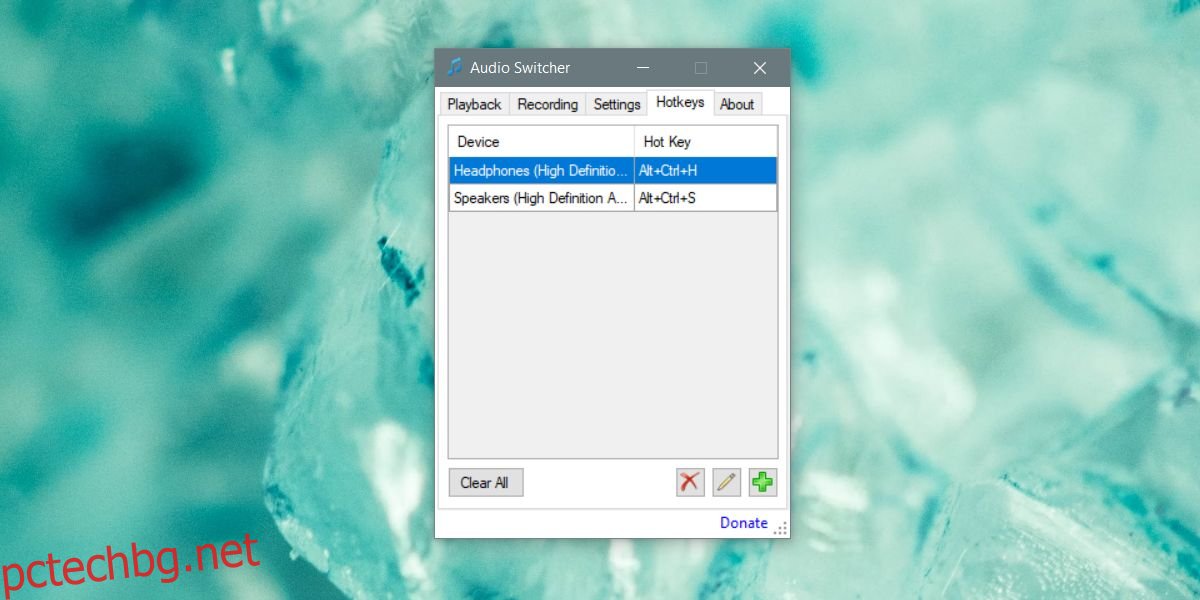
Щракнете върху бутона плюс в долния десен ъгъл на раздела Hotkeys. В прозореца Добавяне на горещ клавиш отворете падащото меню Устройство и изберете аудио устройството, за което искате да зададете клавишна комбинация. Ако не се показва, проверете звуковите настройки на Windows, за да видите дали е в списъка там. Ако не е в списъка, това означава, че устройството не е свързано.
След като изберете устройството, щракнете в полето Hot Key и въведете клавишната комбинация, която искате да му присвоите.
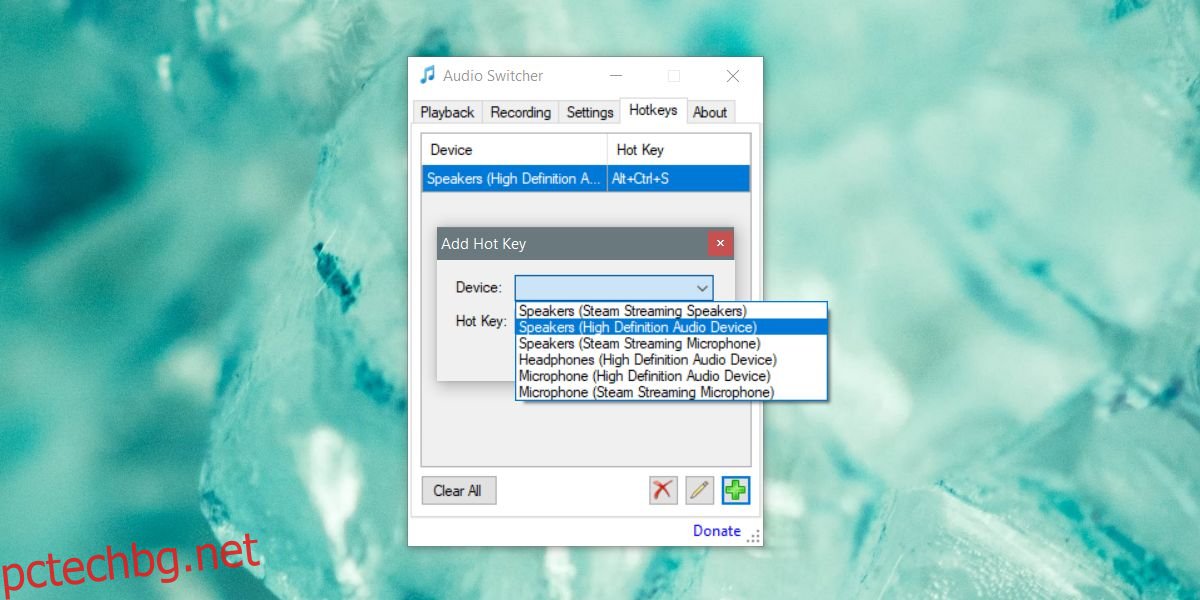
Минимизирайте приложението в системната област. Трябва да работи, за да работят клавишните комбинации. Запишете пряк път за всяко устройство, което имате. Прекият път може да превключи само към устройството. Не можете да го използвате, за да превключвате между устройство и да се върнете към предишното.
Прекият път ви позволява да превключвате аудио устройства в движение, въпреки че ще има някои изключения. Например някои приложения трябва да бъдат рестартирани, преди да могат да преминат към новото аудио устройство. Това или имат вградена настройка за самостоятелно превключване на аудио устройства, така че промяната може да се е случила на ниво операционна система, но приложението може да не я вземе. Пример за някои приложения, които могат да действат по този начин, са Skype, настолната версия или Audacity.
Audio Switcher не прави много друго, но можете да отидете в раздела Настройки и да го стартирате, когато стартирате системата си. Той също така има свои собствени раздели за възпроизвеждане и запис, които имитират перфектно звуковите настройки на Windows 10. Можете също да го използвате, за да отворите системните звукови настройки. Приложението е леко и ако използвате множество аудио устройства, вероятно ще го добавите към списъка си със задължителни неща.